win10软件推荐 |
您所在的位置:网站首页 › win10推荐什么杀毒软件 › win10软件推荐 |
win10软件推荐
|
干货预警!作为一位效率控,借着这个话题直接推荐12个超赞的软件,这些软件无论是学习、还是工作上都大大提升了我的工作效率,减少无关信息的干扰,收藏的同时记得点赞哦~  01. Dropit——自动化文件管理系统
01. Dropit——自动化文件管理系统
这是我几乎每天都会使用到的软件,如果你每天接收的文件很多,种类也很繁多,手动整理又太浪费时间,那么就可以尝试下这款软件——Dropit,有多爽呢? 几百个杂乱无章的文件,全选,然后拖动一些,几秒钟的时间就帮你自动整理完毕。 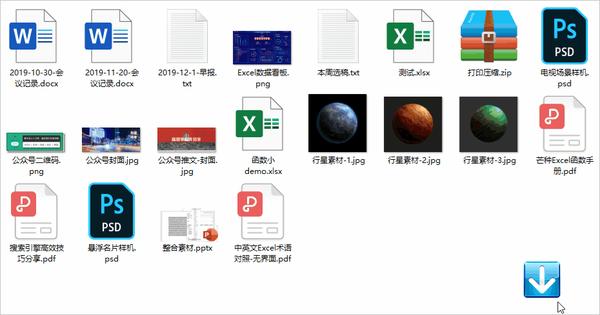 Dropit一键整理文件
Dropit一键整理文件
比较常见的除了按照文件的种类进行划分,我们也可以按照【创建/修改时间】进行文件的一键整理,同样只需要设置好规则就行了,比如最常见的合同等相关的文档,按照时间归档: 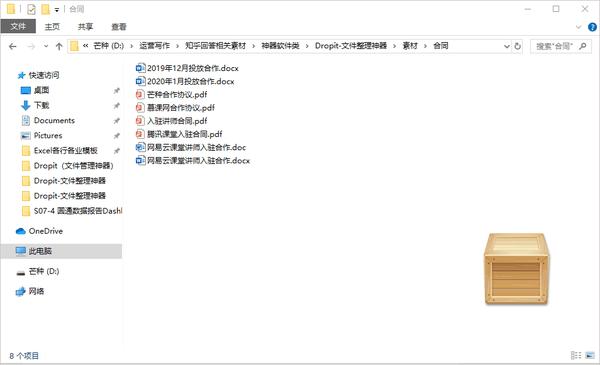 合同按照时间归档
合同按照时间归档
既然作为一款「自动化文件系统」,除了简单的文件归档,还可以利用它进行批量压缩加密文档,普通压缩软件在进行加密压缩步骤非常繁琐,而且每次都一样,Dropit同样可以帮你轻松搞定。 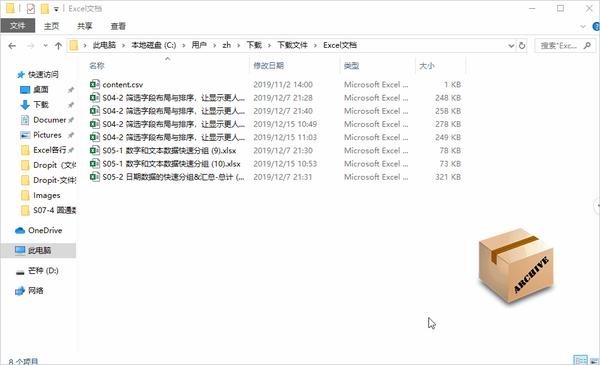 Dropit自动压缩加密文档
Dropit自动压缩加密文档
然而这些都不是最强大的,Dropit最强大的是它对外提供了「接口」,可以通过命令行调用的方式来对接不同的软件内部的操作,例如「一键将PSD文件转换成PNG格式」等等。 如果手动来操作,需要一份一份打开PSD文件,然后导出PNG图片,非常麻烦,而Dropit配合IrfanView,一键拖动后即可自动转换。 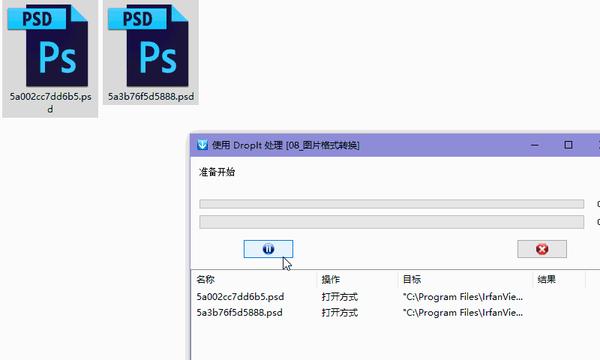 Dropit一键转换PSD文件
Dropit一键转换PSD文件
DropIt优点这么多,就没有缺点么?的确有,就是设置规则对新手并不是很友好,不过好在DropIt支持迁移规则,只需要下载好相应的规则,一导入,就可以轻松完成整理,在这里我也整理了一些资料分享给大家。 02. Quicker——快捷指令软件这是一款让你用起来特别「爽」的软件,能够极大地帮助你提升工作效率,并且安装包只有10M,却包含了几千种快捷指令,它就是Quicker,有多爽呢? 对于一个经常需要接触Office的职场人来说,在Word里如果想要查看某个词的翻译,正常需要打开翻译软件,复制粘贴进行翻译,而Quicker一步就搞定了这个需求。 选中文字,点击滚轮键,直接选中「百度翻译」,指令就会自动将你选中的内容进行翻译。 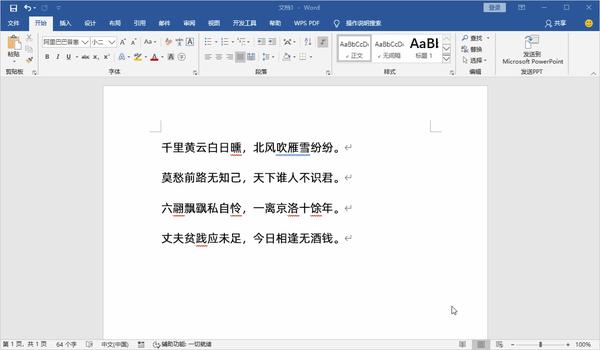 Word联动百度翻译
Word联动百度翻译
原本Word和百度翻译之间是没有任何连接的,通过Quicker就搭建起来了,甚至可以在聊天窗口中,一键发送文件,这里利用了Quicker+Everything软件来实现:  Quicker一键搜索文档
Quicker一键搜索文档
除了软件之间的指令联动之外,Quicker还内置了一些常用的功能,比如:计算器、OCR、截图、快搜等等,按下中键后,点击「识图OCR」,就可以截取当前屏幕,进行快速文字识别。 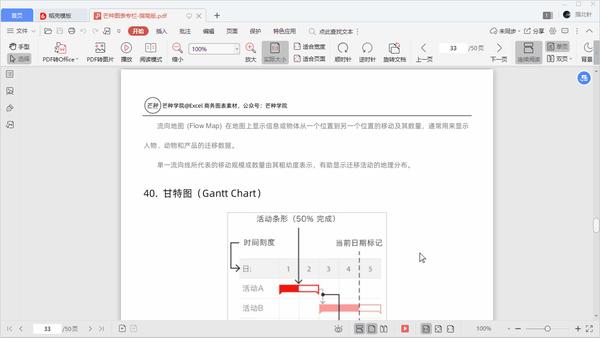 识图OCR
识图OCR
这个功能一般用在将不可编辑的PDF转换成文本,不可复制的百度文库转换成文本,并且利用Quicker识别出来的文字,还会自动进行分段,非常强大。 除了上面的这些功能,Quicker还支持在不同的软件窗口设置不同的指令方式,例如在QQ中设置自动发送文本,如果你经常需要回复固定的文字,那么效率就会非常高: 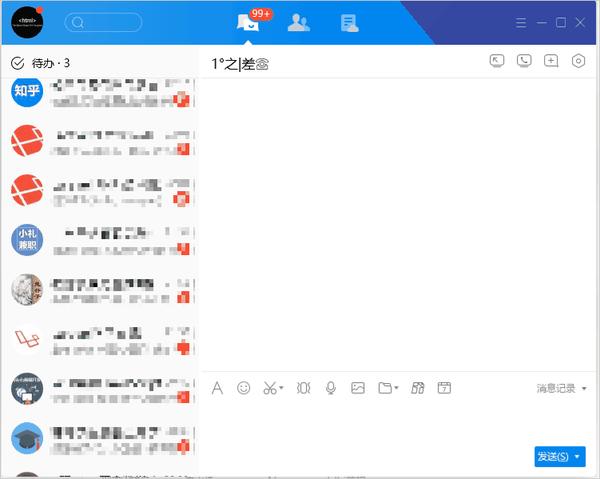 QQ中的Quicker
QQ中的Quicker
在Excel中,还可以将操作步骤给录制起来,充当一个公共宏的功能,例如将Excel添加边框录制起来,下次直接调用即可。 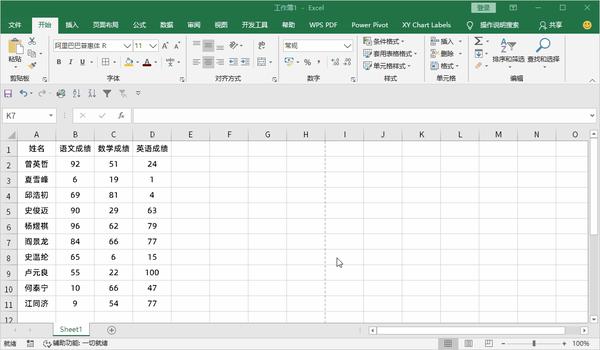 Excel中的Quicker
Excel中的Quicker
当然Quicker不仅仅只有这些功能,这些指令都不满意,你甚至可以自己编写指令,操作也非常简单,这个软件本身就是连接多种软件,为了高效率而诞生,已经安利过很多次了,还是想推荐给大家~ 03. Snipaste——超级截图软件说到截图软件,其实绝大部分电脑都内置了,不过体验感实在是非常差,一般都使用QQ或者微信截图代替了,如果没有联网,甚至都不知道怎么截图,这就要给大家安利一款我经常使用截图软件了——Snipaste,不止是截图,还是一款超级强大的贴图工具。 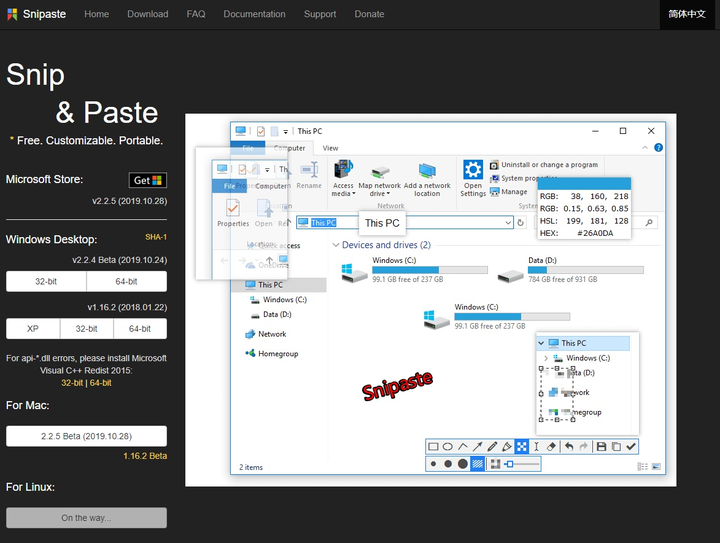 Snipaste Snipaste
别看安装界面这么复杂,其实使用起来超级简单,介绍下最简单的使用办法:按下F1之后就可以开始截图了,并且提供了「高斯模糊」功能,相比我们QQ截图直接打上马赛克,要优雅太多了。 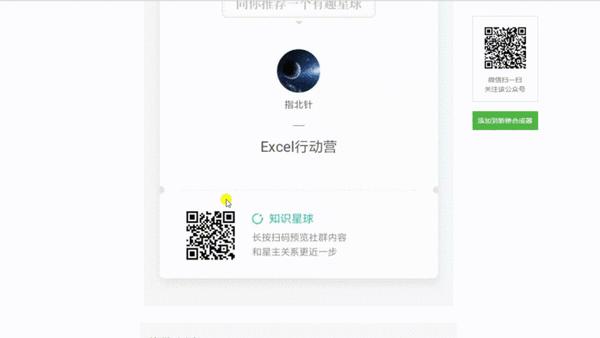
除了能截图之外,一直将这个工具当成贴图来使用,传统的贴图我们会使用便签,不仅容易被吹落,而且还繁琐。 这个工具也可以当成我们的贴图工具,当我们按下F1截图之后,再按一下F3,就可以将我们刚刚截图的东西贴在屏幕上了。  便签功能
04. SpaceSniffer——超强电脑清理软件
便签功能
04. SpaceSniffer——超强电脑清理软件
一般情况下啥都习惯电脑裸奔,但是电脑使用就了之后,零零散散的文件被分散在各个文件夹中,而安装了「XX全家桶」之后,悲剧的是电脑更卡了!清理垃圾也没用,这个时候就给大家安利一款超值的推荐的电脑清理软件——SpaceSniffer,名字很难念,但是不影响他的使用。 程序只有2M大小,并且无需安装,打开后,选择某个磁盘,就开始扫描了,无论文件大小是否隐藏,都躲不过扫描。 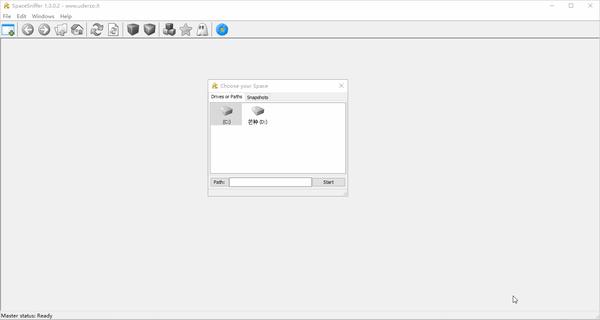 SpaceSniffer超强扫描
SpaceSniffer超强扫描
扫描完成后,软件会按照文件的大小,进行划分,可以直接右击删除或者双击查看都行,一些没用的东西辨别出来,就直接删除了。 更强大的是,我们可以针对性地扫描,例如只扫描“ |
【本文地址】
今日新闻 |
推荐新闻 |